

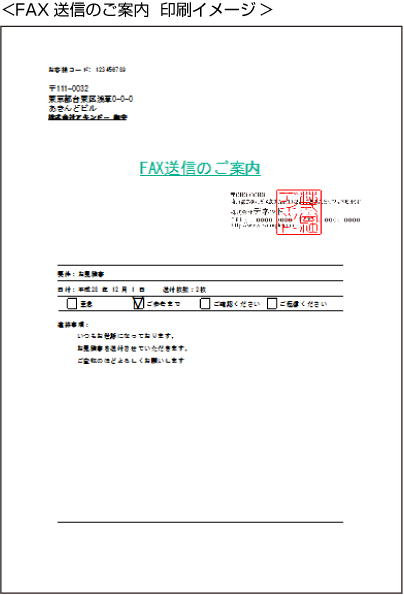
メイン画面の「FAX」ボタンをクリックして、「FAX送信状印刷」画面を表示します。

「FAX送信状印刷」画面が表示されましたら、各項目の設定を行います。
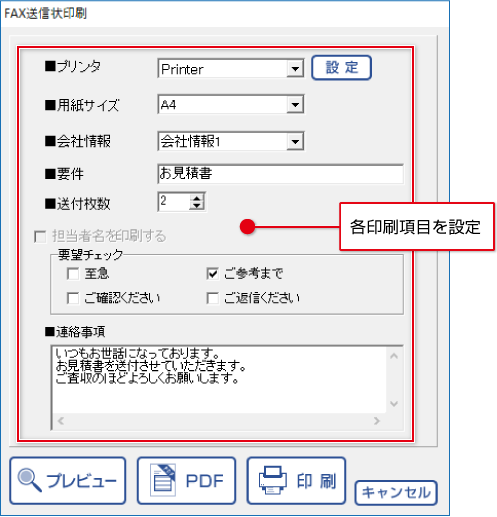
| 項目名 | 内容 |
|---|---|
| プリンタ | ▼をクリックして、使用するプリンターを選択し、「設定」ボタンをクリックして、プリンターの設定を行います。 ※プリンターの設定方法はプリンターの取扱説明書等にてご確認ください。 |
| 用紙サイズ | ▼をクリックして、印刷する用紙サイズを選択します。(A4またはB5) |
| 会社情報 | ▼をクリックして、印刷する会社情報を選択します。 会社情報の登録方法は、「自社の基本情報の登録」をご覧ください。 |
| 要件 | 「要件:xxxxxxxx」の行に入る内容を入力します。 |
| 送付枚数 | 「送付枚数:xx枚」に入る数を入力します。 |
| チェック項目欄 | □をクリックして、各チェック項目のチェックの有無を設定します。
|
| 連絡事項 | 全角文字の場合、1行40字、15行まで印刷されます。 |
各項目の設定が終わりましたら、[プレビュー]ボタンをクリックします。
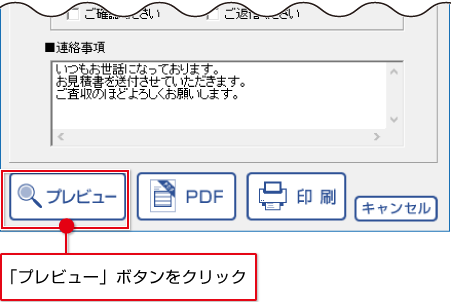
![]()
①印刷プレビューを確認します。
②印刷プレビューの確認が終わりましたら、[×]をクリックしてプレビュー画面を閉じます。
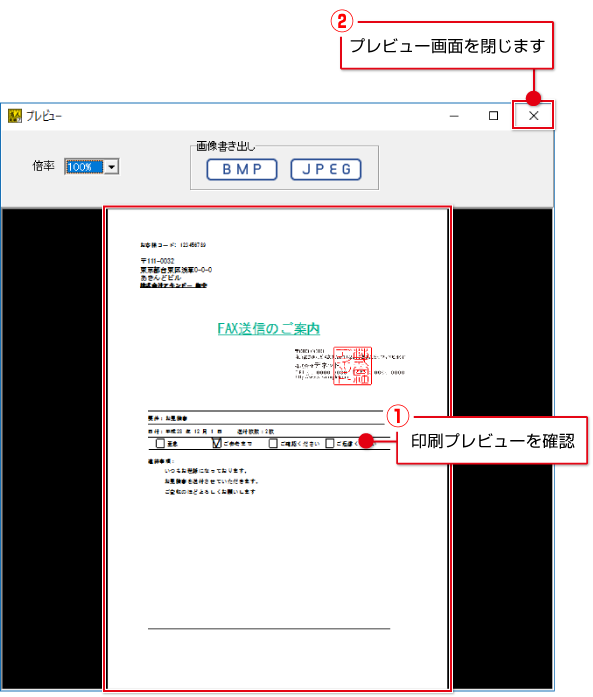
「印刷」ボタンをクリックしますと、印刷が始まります。
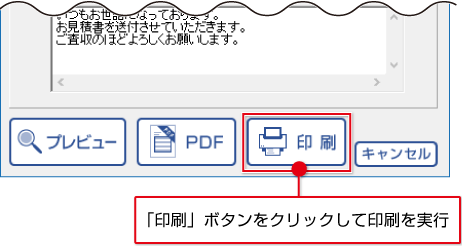
COPYRIGHT © DE-NET CORPORATION. ALL RIGHTS RESERVED.